Linux 사용자 또는 관리자라면 시스템에서 서비스를 관리하는 방법을 알아야 합니다. 서비스는 백그라운드에서 실행되며 네트워킹, 인쇄, 로깅 등과 같은 필수 기능을 제공하는 프로그램입니다.
그런데 Linux에서 서비스를 어떻게 나열, 시작, 중지, 활성화, 비활성화 또는 다시 시작합니까? 대답은 systemctl명령입니다. 이 명령은 Ubuntu 및 Debian과 같은 Linux 배포판을 위한 최신 시스템 및 서비스 관리자인 systemd의 일부입니다.
리눅스 초보자 이고 systemctel을 사용하여 이러한 서비스를 관리하려면 아래 단계를 따르세요.
systemctl을 사용하여 모든 서비스 나열
Linux 시스템의 모든 서비스를 나열하려면 터미널에서 다음 명령을 실행하세요.
sudo systemctl list-units –유형 서비스
이렇게 하면 UNIT, LOAD, ACTIVE, SUB및 설명.
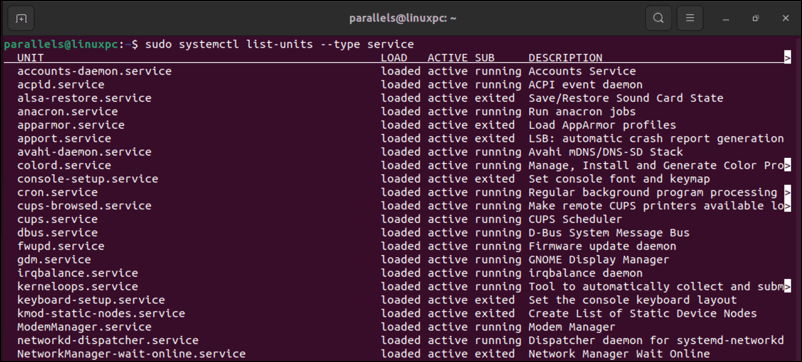
UNIT열에는 서비스의 구성 및 정의 파일인 서비스 단위 파일의 이름이 표시됩니다. 이 파일에는 서비스의 기능과 관리 방법에 대한 정보가 포함되어 있습니다. 설명열에서 서비스에 대한 빠른 설명을 볼 수도 있습니다.
LOAD열은 서비스 단위 파일이 메모리에 로드되었는지 여부를 표시합니다. ACTIVE열은 실행 중인 서비스인지 여부를 표시합니다. 마지막으로 SUB열에는 실행 중, 종료됨, 실패 등 서비스의 하위 상태가 표시됩니다.
–type서비스 대신 -a또는 –all옵션을 사용하여 서비스뿐만 아니라 모든 유형의 단위를 나열할 수도 있습니다. .
systemctl을 사용하여 활성 서비스 나열
현재 시스템에서 활성화되어 있는(실행 중인) 서비스만 보려면 Linux 터미널에서 다음 명령을 실행하세요.
sudo systemctl list-units –type 서비스 –상태 활성
이것은 비활성(중지) 또는 실패한 서비스를 필터링합니다.
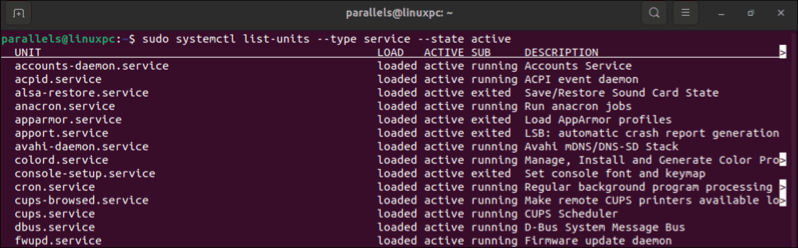
systemctl을 사용하여 비활성 서비스 나열
마찬가지로 시스템에서 현재 비활성(중지)된 서비스만 보려면 터미널에서 다음 명령을 실행하세요..
sudo systemctl list-units –type 서비스 –상태 비활성
이것은 활성(실행 중)이거나 실패한 서비스를 필터링합니다.
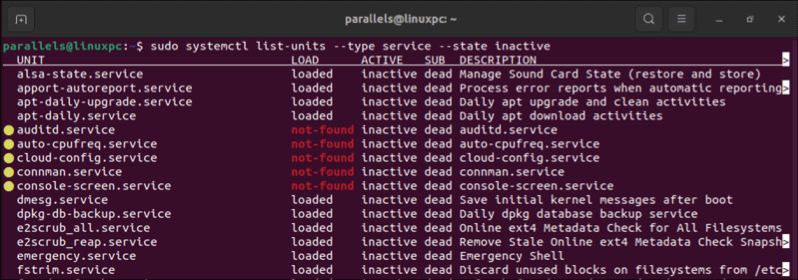
systemctl을 사용하여 실패한 서비스 나열
시스템에서 시작 또는 중지하지 못한 서비스를 보려면 터미널을 열고 다음 명령을 실행하세요.
sudo systemctl list-units –type 서비스 –상태 실패
현재 활성(실행 중) 또는 비활성(중지) 서비스를 필터링합니다.
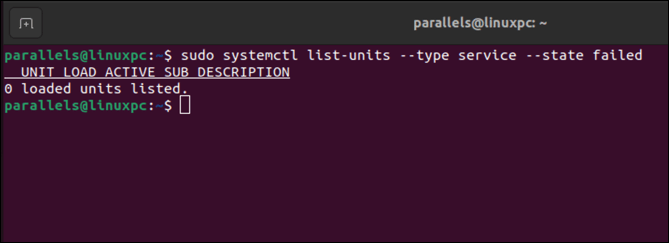
systemctl을 사용하여 활성화된 서비스 나열
시스템 부팅 시 자동으로 시작되도록 활성화된 서비스를 확인하려면 터미널에서 다음 명령을 실행하세요.
sudo systemctl list-unit-files –type 서비스 –상태 활성화
이렇게 하면 UNIT FILE과 STATE이라는 두 개의 열이 있는 테이블이 표시됩니다. UNIT FILE 열에는 서비스 단위 파일의 이름이 표시됩니다. STATE 열에는 서비스 활성화 여부가 표시됩니다.

systemctl을 사용하여 비활성화된 서비스 나열
시스템에서 비활성화되어 부팅 시 자동으로 시작되지 않는 서비스를 확인하려면 Linux 터미널을 열고 다음 명령을 실행하세요.
sudo systemctl list-unit-files –type 서비스 –상태 비활성화됨
이렇게 하면 활성화되거나 마스크된 서비스가 필터링됩니다.
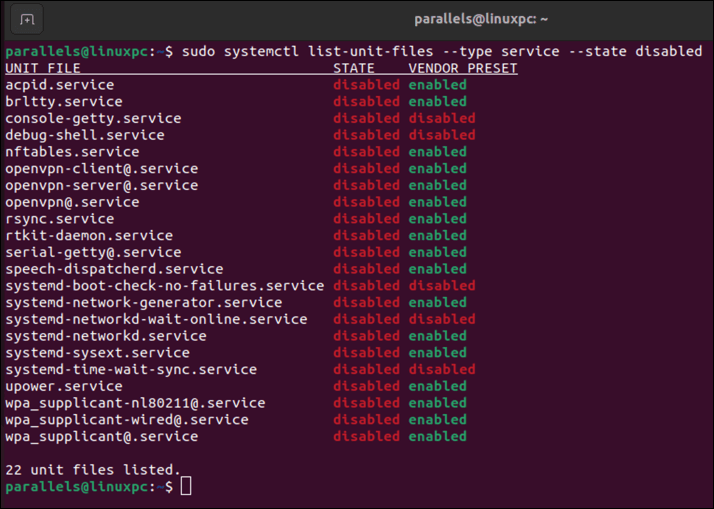
systemctl을 사용하여 서비스 세부정보 표시
시스템의 특정 서비스에 대한 자세한 내용을 보려면 터미널에서 다음 명령을 실행하세요.
sudo systemctl status <서비스 이름>
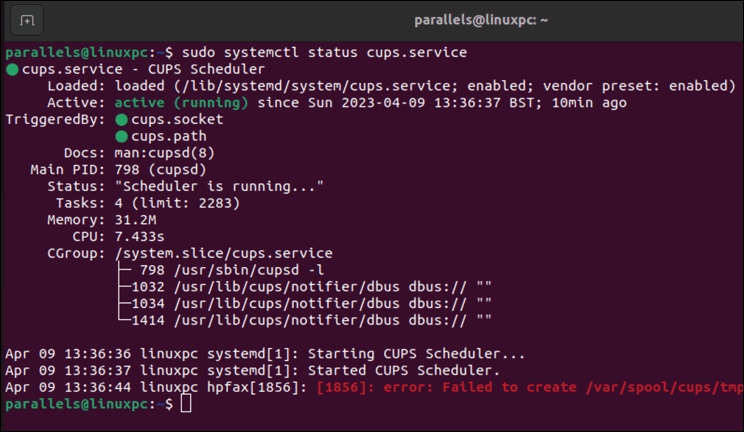
설명, 로드 상태, 활성 상태, 하위 상태, 프로세스 ID(PID), 메모리 사용량, CPU 사용량, 최근 서비스 로그 등의 정보가 표시됩니다.
상태 대신 show 하위 명령을 사용하여 모든 서비스 속성을 name=value형식으로 표시할 수도 있습니다.
systemctl로 서비스 시작
시스템에서 중지된 서비스를 시작하려면 Linux 터미널에서 다음 명령을 실행하세요.
sudo systemctl start <서비스 이름>
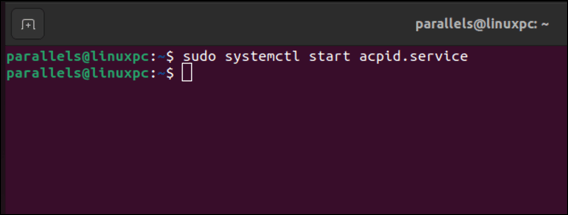
이렇게 하면 백그라운드에서 서비스가 시작되고 프롬프트로 돌아갑니다. status 하위 명령을 사용하여 서비스가 실행 중인지 확인할 수 있습니다.
systemctl을 사용하여 서비스 중지
시스템에서 실행 중인 서비스를 중지하려면 터미널에서 다음 명령을 실행하세요.
sudo systemctl stop <서비스 이름>
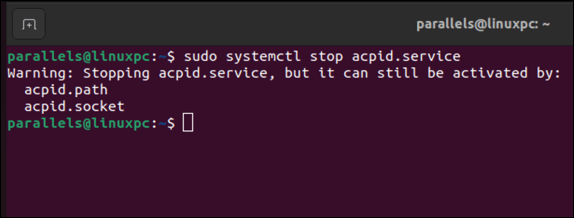
이렇게 하면 백그라운드에서 서비스가 중지되고 프롬프트로 돌아갑니다. status 하위 명령을 사용하여 서비스가 중지되었는지 확인할 수 있습니다.
systemctl을 사용하여 서비스 다시 시작
서비스 구성 파일을 편집하고 다시 로드하고 변경 사항을 적용하고 싶으십니까? 그렇게 하면 나중에 서비스를 다시 시작해야 합니다.
시스템에서 실행 중인 서비스를 다시 시작하려면 터미널을 열고 다음 명령을 실행하세요.
sudo systemctl restart <서비스 이름>
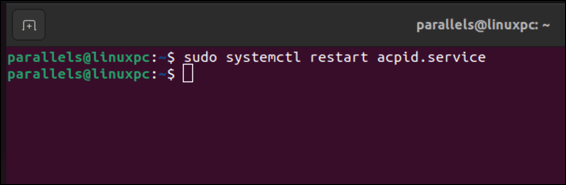
이렇게 하면 백그라운드에서 서비스가 중지 및 시작되고 프롬프트로 돌아갑니다. status 하위 명령을 사용하여 서비스가 실행 중인지 확인할 수 있습니다.
systemctl을 사용하여 서비스 다시 로드
일부 서비스는 중지 및 시작 없이 구성 다시 로드를 지원합니다. 서비스를 다시 로드하면 서비스를 다시 시작하지 않고도 해당 서비스의 구성 파일을 약간 변경할 수 있습니다. 이는 다시 시작하는 것보다 빠르고 방해가 적습니다.
이 기능을 지원하는 서비스를 다시 로드하려면 터미널에서 다음systemctl명령을 사용하세요.
sudo systemctl reload <서비스 이름>
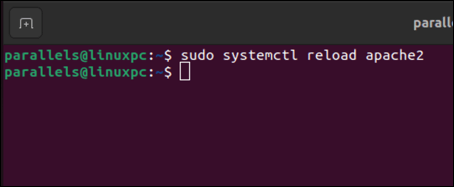
이렇게 하면 백그라운드에서 서비스가 다시 로드되고 프롬프트로 돌아갑니다. status 하위 명령을 사용하여 서비스가 실행 중인지 확인할 수 있습니다.
systemctl을 사용하여 서비스 활성화
시스템 부팅 시 서비스가 자동으로 시작되도록 하려면 터미널에서 다음 명령을 실행하세요.
sudo systemctl 활성화 <서비스 이름>.
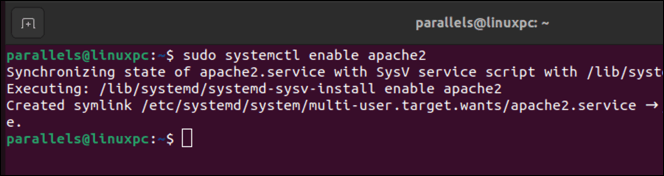
이렇게 하면 서비스 단위 파일에서 /etc/systemd/system아래 위치로 심볼릭 링크가 생성되어 systemd에게 부팅 시 서비스를 시작하라고 지시합니다.
–now옵션을 사용하여 서비스를 동시에 활성화하고 시작할 수도 있습니다. 예를 들면:
sudo systemctl 활성화 –now <서비스 이름>
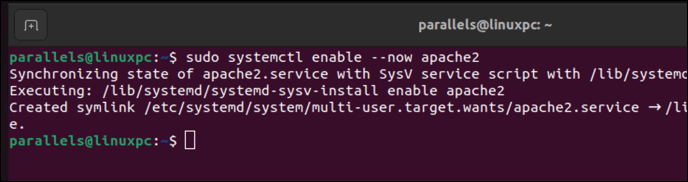
systemctl을 사용하여 서비스 비활성화
시스템 부팅 시 서비스가 자동으로 시작되지 않도록 하려면 Linux 터미널에서 다음 명령을 실행하세요.
sudo systemctl 비활성화 <서비스 이름>
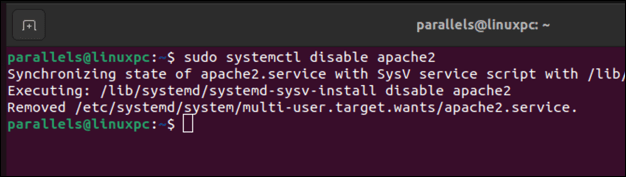
이렇게 하면 /etc/systemd/system에서 심볼릭 링크가 제거되어 systemd에게 부팅 시 심볼릭 링크를 시작하지 않도록 지시합니다.
–now옵션을 사용하여 동시에 서비스를 비활성화하고 중지할 수도 있습니다.
sudo systemctl 비활성화 –now <서비스 이름>
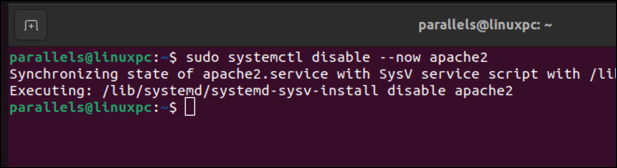
systemctl을 사용하여 마스크된 서비스 나열
서비스를 마스킹한다는 것은 해당 유닛 파일을 /dev/null에 연결하여 systemd에 의해 로드되거나 조작되는 것을 방지하는 것을 의미합니다. 이렇게 하면 보호 계층이 추가됩니다.
시스템에서 어떤 서비스가 마스킹되어 수동 또는 자동으로 시작하거나 중지할 수 없는지 확인하려면 Linux PC 터미널에서 다음 명령을 실행하세요.
sudo systemctl list-unit-files –type 서비스 –상태 마스크됨
마스킹된 서비스 목록이 목록에 표시됩니다(STATE열 아래에 마스크됨이 나열됨)
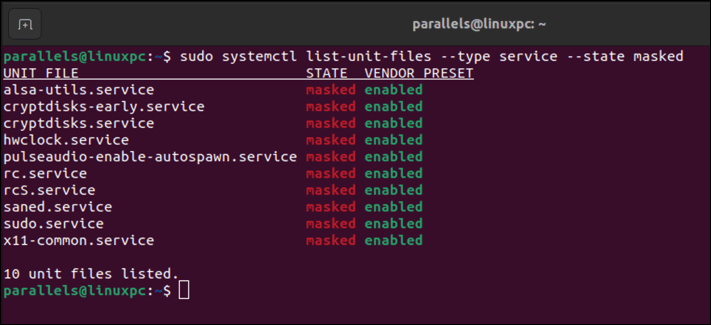
systemctl로 서비스 마스크
시스템에서 서비스가 시작되거나 중지되는 것을 수동으로 또는 자동으로 마스킹하려면 터미널에서 이 명령을 실행하세요.
sudo systemctl 마스크 <서비스 이름>
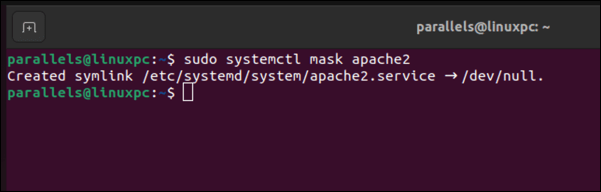
이렇게 하면 서비스 단위 파일에서 /dev/null로의 심볼릭 링크가 생성되어 systemd에 의해 로드되거나 조작되는 것을 방지합니다..
systemctl을 사용하여 서비스 마스크 해제
이전에 마스킹된 서비스를 마스킹 해제할 수 있습니다. 이렇게 하면 /dev/null에 대한 심볼릭 링크가 제거되어 다른 곳에서 사용하고 로드할 수 있습니다.
이전에 시스템에서 마스크된 서비스를 마스크 해제하려면 다음 명령을 실행하세요:
sudo systemctl unmask <서비스 이름>
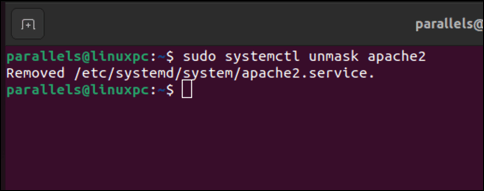
Linux PC 제어
Linux PC가 systemd를 사용하여 시스템 서비스를 관리하는 경우 systemctl명령을 사용하여 관리할 수 있습니다. 서비스를 시작, 중지, 다시 로드, 비활성화 및 제어할 수 있으므로 Linux PC를 더 효과적으로 제어할 수 있습니다.
PC를 관리할 수 있는 또 다른 방법은 특정 파일에 대한 액세스를 제한하는 것입니다. Linux PC에서 chmod 명령을 사용하십시오 액세스를 허용(또는 거부)할 수 있습니다.
귀하의 Linux 배포판이 적합한지 확신이 없으신가요? 대신 또 다른 최고의 Linux 배포판 을 시도해 보거나 휴대용 리눅스 배포판 을 시도해 보세요. 휴대용 배포판을 사용하면 쉽게 전환할 수 있습니다.
.